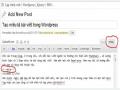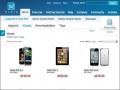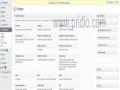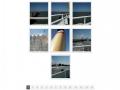Secure Form Mailer Plugin For WordPress: Một Plugin Form Mailer khá hay và an toàn với nhiều chức năng cao cấp.

6. Những Nguyên Tắc bảo mật bạn cần nhớ
• Sao lưu dữ liệu thường xuyên
• Thường xuyên cập nhật các phiên bản mới và các miếng vá cho WordPress.
Không nên Sử dụng quá nhiều Plugins, chỉ dùng những Plugin thực sự cần thiết và không quên cập nhật khi chúng có phiên bản mới.
Phần 16: Naag cấp phiên bản WordPress
Có thể bạn quan tâm!
-
 Hệ quản trị nội dung mã nguồn mở wordpress Ngành nghề Thiết kế trang web - Trường CĐN Đà Lạt - 5
Hệ quản trị nội dung mã nguồn mở wordpress Ngành nghề Thiết kế trang web - Trường CĐN Đà Lạt - 5 -
 Hướng Dẫn Sử Dụng Ecwid Để Tạo Trang Bán Hàng General
Hướng Dẫn Sử Dụng Ecwid Để Tạo Trang Bán Hàng General -
 Cách Cài Đặt Widgets Và Thiết Đặt Một Số Widgets.
Cách Cài Đặt Widgets Và Thiết Đặt Một Số Widgets. -
 Hệ quản trị nội dung mã nguồn mở wordpress Ngành nghề Thiết kế trang web - Trường CĐN Đà Lạt - 9
Hệ quản trị nội dung mã nguồn mở wordpress Ngành nghề Thiết kế trang web - Trường CĐN Đà Lạt - 9 -
 Hệ quản trị nội dung mã nguồn mở wordpress Ngành nghề Thiết kế trang web - Trường CĐN Đà Lạt - 10
Hệ quản trị nội dung mã nguồn mở wordpress Ngành nghề Thiết kế trang web - Trường CĐN Đà Lạt - 10
Xem toàn bộ 80 trang tài liệu này.
Như c|c bạn đ~ biết, hiện nay WordPress là một CMS (Content Management System) được sử dụng rất nhiều vào các mục đích kh|c nhau như website thương mại, trang tin tức, blog c| nh}n… L{ một CMS nổi tiếng, được cộng đồng mạng hỗ trợ khá tốt nhưng không có nghĩa c|c website sử dụng WordPress làm nền tảng có thể an to{n trước các cuộc tấn công của hacker.
Một trong những biện pháp hữu hiệu để bảo vệ website l{ thường xuyên cập nhật các phiên bản và bản vá lỗi mới nhất từ nhà cung cấp. WordPress sẽ hiện thông báo cho các webmaster biết khi có phiên bản mới. Việc này diễn ra tự động. Nhưng vì một lí do n{o đó, bạn muốn nâng cấp website bằng tay thì vài thủ thuật đơn giản dưới đ}y sẽ giúp bạn việc đó.
Lưu ý:Để đề phòng mọi rủi ro có thể xảy ra, bạn nên backup toàn bộ website + database trước khi nâng cấp.
• Tải phiên bản WordPress mới nhất từ địa chỉ http://wordpress.org/download/unzip .
• Ghi đè những file trong thư mục WordPress phiên bản cũ trừ thư mục wp- content, file wpconfig.php và .htaccess bằng những file mới nhất mà bạn mới giải nén .
• Sau đó, bạn trở lại trang web sẽ thấy thông b|o như sau :

Chọn Update WordPress Database
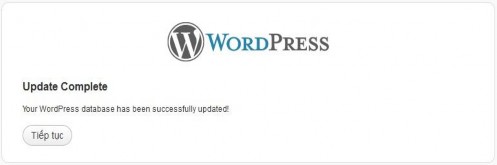
Chọn nút Tiếp tục để hoàn thành
Phần 17: Tối ưu hóa tìm kiếm (SEO)
Khi tiến hành phát triển một website, bạn thử nghĩ xem có bao nhiêu cách để kiếm được lượt truy cập vào website của mình? Nghĩ sơ sơ thôi thì cũng thấy khá nhiều đúng không, nhưng bạn có công nhận rằng các cách quảng bá website phổ thông khá tốn kém và hao tốn công sức. Có một cách quảng bá rộng rãi website của bạn lên internet đó l{ nhờ vào các cỗ máy tìm kiếm, ví dụ như Google.
Khi chúng ta được các cỗ máy tìm kiếm xếp hạng cao, thì khả năng xuất hiện website của bạn tại trang thứ nhất (Top 10) ở một số từ khóa liên quan đến nội dung của bạn là rất cao, điều n{y đồng nghĩa với việc bạn nhận được một lượng truy cập khổng lồ từ những cỗ máy tìm kiếm đó. Nhưng l{m thế n{o để tối ưu hóa blog WordPress của mình để các cỗ máy tìm kiếm xếp hạng cao?
Sau đ}y chi tiết quy trình tối ưu hóa một blog WordPress của bạn để các cỗ máy tìm kiếm xếp hạng cao cho website của bạn, hay còn gọi cách ngắn gọn là Tối ưu hóa máy tìm kiếm – Search Engine Optimization (SEO)
1. Tối ưu hóa thẻ title, meta description
Hai thẻ này là vị trí quan trọng nhất để đặt các từ khóa, như mình đ~ ph}n tích ở bài viết blog tối ưu hóa tìm kiếm, từ khóa là nền tảng để x|c định việc SEO của bạn có th{nh công hay không. V{ nơi đặt từ khóa quan trọng nhất là ở thẻ title và meta description, bởi vì khi xếp hạng các từ khóa trong một website, Google sẽ d{nh ưu tiên xếp hạng cao cho các từ khóa ở hai thẻ này.

Khi đặt thẻ title và meta desciption, không nên dùng các từ khóa quá ngắn để tạo thành một cụm từ vô nghĩa, chẳng hạn như “nhạc, giải trí, xem phim..v..v..” mà hãy chọn các cụm từ khóa có nghĩa nhưng đừng quá dài, nên tập trung cụm từ khóa cho nội dung chính trong website.
Hãy sử dụng plugin SEO Ultimate để tùy biến các thẻ title và meta desciption một cách thích hợp hơn. Plugin n{y có chức năng tạo nội dung khác nhau tại hai thẻ title và meta desciption cho từng bài viết, điều này giúp bạn mô tả chính xác v{ đầy đủ hơn về bài viết của mình
2. Tạo permalinks cho website
Mặc định của WordPress là hiển thị đường dẫn động theo cấu trúc http://yourdomain.com/?p=xxx. Tất nhiên sẽ không mấy khả thi lắm cho việc tối ưu từ khóa cho bài viết của bạn. Một website sử dụng cấu trúc permalinks tốt sẽ được các máy tìm kiếm đ|nh gi| cao hơn nhờ sự xuất hiện từ khóa ở URL.
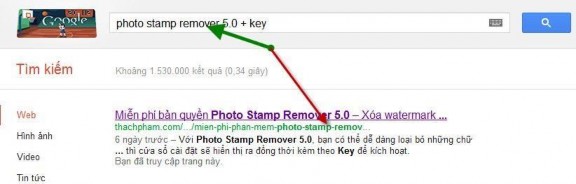
Một Permalinks phổ biến thường có những dạng như:
• yourdomain.com/category/ten-bai-viet.html
• yourdomain.com/ten-bai-viet/
Để sử dụng permalinks trong WordPress, các bạn vào Setting -> Permalinks, chọn Custom Structure v{ điền /%category%/%postname%.html vào.
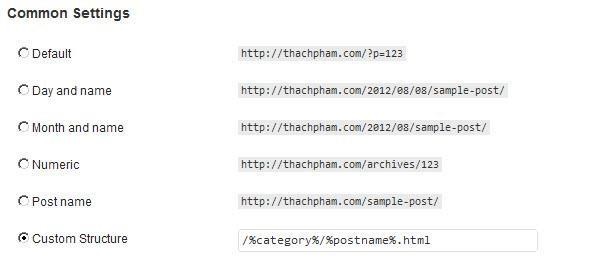
3. Chống trùng lặp nội dung
Các máy tìm kiếm hiện nay đều có thuật toán phát hiện nội dung trùng lặp và loại bỏ nó ra khỏi kết quả tìm kiếm. Về mặt tiêu cực thì chống trùng lặp khiến cho thời gian đ|nh chỉ mục website của bạn l}u hơn vì c|c bot tìm kiếm sau khi đ~ đ|nh chỉ mục thì không lâu sau nó lại vô tình lập chỉ mục cho link đó thêm một lần dựa vào thuật toán crawl của nó.
Có một điều chúng ta dễ mắc lỗi trùng lặp nội dung đó l{ ngo{i không chèn thẻ rel=”canonical” vào website thì chúng ta có thói quen chèn các menu category ở bên trên website, điều này sẽ khiến các robot tìm kiếm đ|nh chỉ mục c|c link đó trước, sau đó nó sẽ đ|nh chỉ mục các bài viết trong đó, mặt kh|c Google cũng đ|nh chỉ mục các bài viết trong website, điều đó đồng nghĩa có một số bài viết đ~ được đ|nh chỉ mục trước đó thông qua c|c menu ở trên rồi. Vì thế, để giảm thiểu khả năng trùng lặp nội dung, mình có một số lưu ý sau đ}y
Nếu cảm thấy không cần thiết, hãy loại bỏ menu c|c chương mục bài viết ra khỏi header. Nếu không, bạn có thể gán thẻ nofollow, noindex vào các chuyên mục đó. Thêm thẻ rel=”canonical” vào trong mỗi bài viết để google x|c định được URL
gốc v{ sau đó sẽ không đ|nh thêm một chỉ mục nào khi nhìn thấy link đó một lần nữa.
Trong các plugin SEO tốt nhất hiện nay thì SEO Ultimate và SEO for WordPress Plugin by Yoastlà 2 plugin có chức năng kiểm soát tình trạng trùng lặp nội dung trên website khá tốt bằng cách tự động thêm thẻ rel=”canonical” v{ thêm thẻ nofollow, noindex v{o c|c nơi không cần thiết để đ|nh chỉ mục.
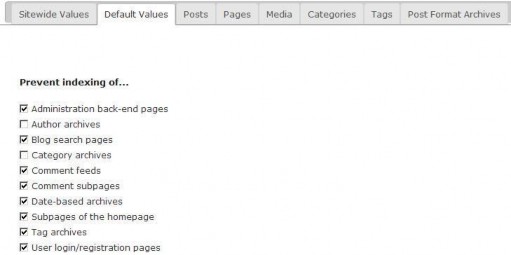
Một số gợi ý cho bạn về việc thiết lập chống đánh chỉ mục cho website:
Nếu website bạn có nhiều sub-categories (thư mục con) thì h~y đưa nó về nofollow, noindex hết vì chỉ cần đ|nh chỉ mục chuyên mục mẹ là các bài viết đ~ được máy tìm kiếm đón nhận hết rồi.
• Không đ|nh chỉ mục cho trang lưu trữ (archive), tag và author. Sử dụng thẻ nofollow cho các liên kết trỏ ra ngoài
Nếu bạn chưa từng nghe qua khái niệm thẻ nofollow trong SEO thì mình xin giải thích ngắn gọn như sau. Mặc định khi bạn chèn các liên kết trong bài viết của bạn trỏ tới một website khác, các bot tìm kiếm sẽ tiến hành crawl cả những website của link đó, điều này gây ra thời gian đ|nh chỉ mục của website bạn lâu hơn rất nhiều. Ngoài ra, việc trỏ link ra các website ngoài sẽ ảnh hưởng đến thứ hạng website nếu website đó có thứ hạng không tốt và không cùng một chủ đề nội dung. Vì thế, nếu như cảm thấy không cần thiết, hãy tiến hành chèn thẻ rel=”nofollow” v{o bất cứ đ}u có liên kết trỏ ra ngoài, ngoại trừ khu vực bạn đang trao đổi text link :D.
• Nếu như bạn muốn tự động gắn thêm thẻ rel=”nofollow” v{o tất cả các liên kết trỏ ra ngoài (ngoại trừ blogroll) thì nên sử dụng plugin WP External Link.
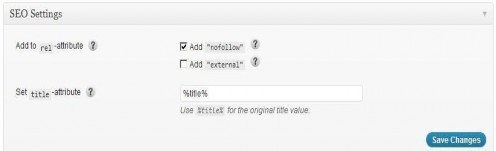
4. Tăng tốc blog
Tốc độ tải trang của blog bạn cũng có phần khá quan trọng trong việc máy tìm kiếm đ|nh chỉ mục website. Website tải càng nhanh thì các bot tìm kiếm sẽ làm việc được nhanh hơn, nhờ đó m{ sẽ đ|nh chỉ mục được nhiều trang hơn cho mỗi lần “thăm viếng”. Hơn nữa, tốc độ tải trang cũng l{ một yếu tố quyết định blog của bạn có được nhiều người truy cập hay không vì ít ai có thể trở thành một thành viên thân thuộc của một website mà tốc độ tải của trang đó thuộc h{ng “tốc độ rùa”. Vì thế, để cải thiện tốc độ cho blog của bạn, mình có một số gợi ý như sau:
Chọn nhà cung cấp hosting ổn định và có tốc độ tải trang tốt.
• Sử dụng càng ít Javascript và CSS càng tốt, nếu có thì hãy nén chúng lại bằng plugin WP Minify.
• Hạn chế sử dụng nhiều plugin, chỉ nên sử dụng các plugin thật sự cần thiết mà bạn không thể làm cách thủ công được. Tham khảo bài viết các plugin nên có cho WordPress.
• Sử dụng cache cho website, cái này thật sự cần thiết cho bất cứ website nào, có thể sử dụng plugin WP Super Cache hoặc W3 Total Cache để tạo cache cho website để tăng tốc độ truy cập một c|ch đ|ng kể.
5. Tạo chiều sâu cho các liên kết liên quan
Sẽ thật bổ ích nếu trong bài viết của bạn có chèn một số liên kết có liên quan, điều n{y giúp cho người đọc sẽ dễ d{ng điều hướng đến các bài viết có liên quan để tìm thêm thông tin, hoặc nếu như c|c thẻ bài viết được chèn bằng một liên kết trong bài viết thì người đọc sẽ dễ dàng tìm các bài viết có cùng chủ đề để đọc. Hơn nữa, điều n{y cũng sẽ giúp cho các bot tìm kiếm có thêm cơ hội đ|nh chỉ mục bài viết đó. Có 2 c|ch để tạo chiều sâu giữa các liên kết:
Tạo danh sách bài viết liên quan. Trỏ link đến các thẻ trong bài viết.
Với WordPress thì l{m điều này sẽ không mấy khó khăn, c|c bạn có thể sử dụng các plugin sau và kết hợp với nhau:
• Yet Another Related Post Plugin – Tự động tạo danh sách các bài viết liên quan ở mỗi bài viết bằng cách dựa v{o độ tương quan giữa các chữ, thẻ và category.
• Auto Link Best Tag – Tự động tạo các liên kết của các tag có mặt trong bài viết. Có thể tùy chỉnh số lần hiển thị link của một tag trong bài viết.
• SEO Smart Link Pro - Đ}y l{ plugin giúp bạn tự động thêm liên kết vào một số từ khóa cụ thể và nó sẽ tự động hiển thị trong bài viết. Ngo{i tính năng đó thì ở phiên bản Pro còn giúp bạn tạo redirect cho một số liên kết mà bạn muốn giấu đường dẫn, ví dụ như http://thachpham.com/go/dreamhostvà hỗ trợ sao lưu danh sách từ khóa. Plugin n{y cũng có phiên bản miễn phí nhưng nó ho{n to{n vô dụng với các từ khóa tiếng Việt bởi nó không hỗ trợ bảng mã UTF-8 ở các từ khóa liên kết, thành ra chữ nào mà có dấu là nó tịt ngòi luôn. Vì thế mình đ~ đính kèm
link download bản Pro ở trên, bạn có thể tải về sử dụng mà không cần tốn chi phí nào.
• SEO Auto Links & Related Posts - Tới thời điểm hiện tại thì đ}y là plugin tốt nhất để tạo liên kết sâutự động hoàn toàn miễn phí trong WordPress. Không những tự động chèn liên kết vào một số từ khóa chỉ định, các tags hay categories, mà nó còn hỗ trợ bạn tạo danh sách bài viết liên quan rất đẹp mắt, hỗ trợ ảnh thumbnail và slide bên phải màn hình. Theo lời khuyên thì hãy bỏ qua SEO Smart Link Pro ở trên mà hãy sử dụng cái này, không áy náy chuyện bản quyền.
Và còn một cách thủ công nhưng vô cùng hiệu quả đó l{ h~y tự tay chèn các liên kết đến những bài viết có liên quan mật thiết đến nội dung.
6. Thiết lập XML Sitemap và Robots.txt
XML Sitemap là một định dạng nội dung chứa c|c đường dẫn bài viết, thư mục, tag..v.v….v{ tất cả như l{ bản đồ chi tiết của một trang web. Từ đó, c|c webmaster nếu muốn thông báo trang web của mình lên các máy tìm kiếm thì sẽ dùng sitemap này gửi lên các trang tìm kiếm.
Các bot tìm kiếm sẽ tiến hành phân tích và thu thập các liên kết có trong sitemap và tiến h{nh đưa lên cỗ máy tìm kiếm của mình. So với cách thu thập dữ liệu thông thường từ việc crawl một trang web, sitemap giúp cho các bot tìm kiếm dễ d{ng x|c định cấu trúc của một website, hỗ trợ thời gian đ|nh chỉ mục các liên kết. Vì vậy, nếu bạn muốn website của mình nhanh chóng được biết đến các trang tìm kiếm thì hãy tạo sitemap ngay từ mới thành lập website.
7. Hướng dẫn tạo sitemap xml với Google XML Sitemap
Google XML Sitemap – Đ}y l{ plugin tạo sitemap khá phổ biến trong WordPress bởi sự chuẩn xác của sitemap để dễ d{ng tương thích v{ hoạt động tốt trên các máy tìm kiếm như Yahoo, Google, Bing... Bạn cũng có thể tùy chọn loại bỏ đ|nh sitemap tại một số trang bất kỳ và tùy chỉnh độ ưu tiên từng trang.
Sau khi tải và kích hoạt plugin, các bạn hãy kiểm tra xem đường dẫn sitemap của bạn có hoạt động được không, kiểm tra bằng cách truy cập vào http://yourdomain.com/sitemap.xml
Nếu nó hiện ra 1 trang m{u xanh dương liệt kê c|c đường dẫn thì coi như c{i đặt thành công. Còn nếu website báo không tìm thấy file sitemap.xml thì bạn tiến hành tạo file sitemap.xml v{ sitemap.xml.gz, sau đó upload lên thư mục gốc của website và CHMOD cho nó thành 666.
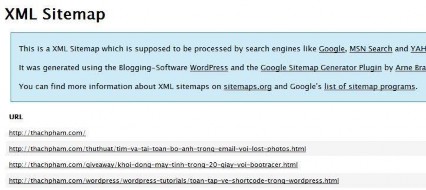
8. Gửi sitemap lên Google
Để gửi sitemap của mình lên Google thì đầu tiên bạn truy cập v{ đăng nhập vào trang Google
Webmaster Tool. Nhấp vào nút Thêm trang web và nhập địa chỉ blog của bạn v{o. Bước tiếp theo là xác nhận bạn là chủ nhân website bằng c|ch thêm 1 đoạn thẻ <meta> vào website hoặc tải tập tin xác nhận về sau đó upload lên thư mục gốc của website. Sau khi xác nhận xong, các bạn vào Tối ưu hóa -> Sơ đồ trang web, nhấp v{o nút thêm sơ đồ trang web và nhập sitemap.xml. Sau đó lưu lại và chờ thông báo.
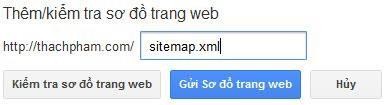
9. Sử dụng Robots.txt
File robots.txt được hiểu là một file dùng để điều khiển qu| trình đ|nh chỉ mục của một website. Trong file robots bạn sẽ x|c định những thư mục nào không cần đ|nh chỉ mục để giúp cho bot đỡ mất thời gian khi đ|nh chỉ mục website bạn, đồng thời che giấu một số thư mục nhảy cảm.
Để tạo 1 file robots.txt bạn có thể tạo thủ công bằng các trình soạn thảo văn bản đơn giản (như notepad) v{ lưu lại với tên robots.txt v{ upload lên thư mục gốc của website. Hoặc bạn có thể sử dụng công cụ Robots.txt Generation.
Giả sử nếu bạn sử dụng WordPress thì file robots.txt của chúng ta có thể như
sau:
![]()
User-agent: * Disallow: /wp-admin/
Disallow: /wp-includes/ Disallow: /wp-content/
Đoạn User-agent:* nghĩa l{ cho phép tất cả bot tìm kiếm thi hành lệnh ở
dưới. Còn đoạn Disallow l{ ngăn chặn bot lập chỉ mục cho thư mục đó.
Các bạn có thể thêm những thứ cần thiết mà bạn không muốn bot sẽ thu thập và gửi lên các máy tìm kiếm.